Hogyan adjunk minden programot az indítási ablak

Szeretnék beszélni ma, hogyan lehet könnyen hozzá minden program a Windows indításakor - speciális szerszámok nélkül. A rendszerleíró adatbázis szerkesztése mutassa a rejtett rendszerfájlok és más perverzió.
A programok nagy része az indítási nagyban lassítja az operációs rendszer Start - ne felejtsük el, hogy rendszeresen optimalizálja ebben az esetben.
Hozzáadása minden program a Windows Startup
Furcsa módon, de a sok számítógép-felhasználó nem tudja, hogyan lehet olyan szoftvert a listában automatikusan betölti a Windows indításakor a rendszer - nem minden programban van egy megfelelő elemre a beállítások is.
Mostanában azon, hogy miért van egy kedvenc böngésző nem indul maga a számítógép indításakor? Ami azt illeti, szinte mindig indul a munkanap az interneten. Itt az én személyes tapasztalataim, és írja le lépésről lépésre megoldást a kérdésre adott hangot a fenti.
Tehát, először hozzon létre egy parancsikont a program, amelyet meg kell tenni, hogy indítsa el a rendszert. Ehhez menj a telepítési mappát, és nyomja meg az egér jobb gombjával a fájl futtatható (.exe vele legyen felbontás) ...
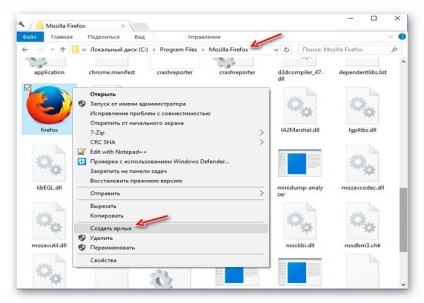
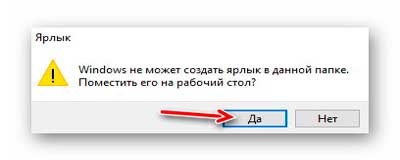
Most átmenetileg felejtse el a parancsikont, és menjen keresni a rendszer autorun mappába ...
Hol és hogyan lehet megtalálni a rendszer mappát „Üzembe helyezés”
A Windows 7 él itt ezen az úton ...
Vagy egyszerűen a „Start” gombra, hogy menjen a „Minden program” - „Üzembe helyezés” ...
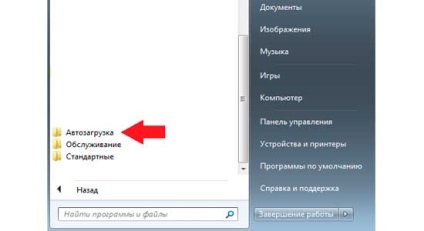
A Windows 10 billentyükombinációval Win + R (mi nyomjon meg egy gombot a billentyűzeten a logó «Win» és tartsa az «R») vagy a menün keresztül „Start” - „System Tools” ...
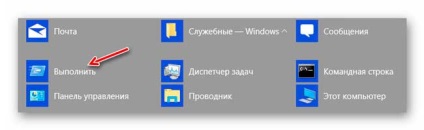
... kilövési "Run" ...
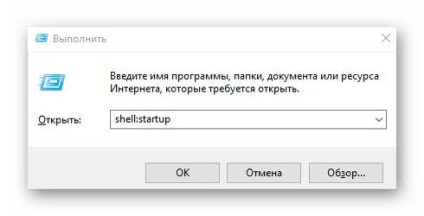
A sor „Open” Mint látható, meg kell írni a parancsot héj: Az üzembe helyezés (másolhatjuk \ paszta innen) ...
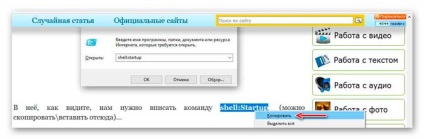
... és „OK” gombbal jutunk be kellett egy mappát, amelyben és beillesztés (húzza az asztalon) a korábban létrehozott parancsikonnal ...
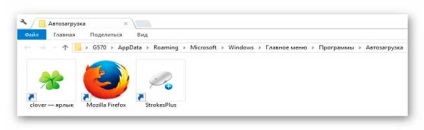
Minden zárja be az ablakot, és örüljetek ellenőrizhetetlenül új kedvenc program indításakor a számítógép.
Ez a módszer működik, az esetek 90%. Ha nem segít - meg kell, hogy menjen be a nyilvántartásba. Itt van egy asszisztens - az elemi figyelmetlenség vagy a „Curves kéz” lehet többet árt, mint használ, és hibáztatni rám, mint mindig.
Most már tudja, hogyan kell hozzá semmilyen programot a Windows indításakor - akár érdekes új számítógépes programok és tippeket.
Azt javaslom még néhány az ő cikkek hasonló témákról.

Hogyan változtassuk meg a kurzor 5 másodpercig programozás nélkül

Hogyan lehet letölteni és telepíteni a Windows 10 Alkotók frissítése

IgfxTray és HotKeysCmds - mi ez?

Erőltetett teljes képernyős módban a programok és játékok

Hol és hogyan lehet megtalálni a választ minden kérdésre az Interneten
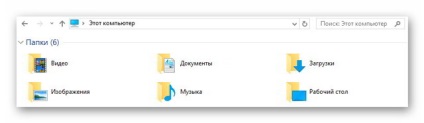
Hogyan távolítsuk el a „Folders” -ta „Computer” Windows 10
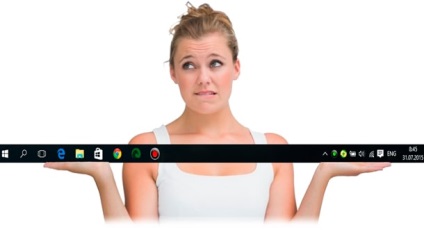
Átlátszó Feladat Windows 10 és a többi zsemle

Bejelentkezés és Becenév (Nick) - azaz, hogy mi, hogy mi a különbség és generátorok becenevek
By the way, az összes fenti manipulációk nagyon hasznos kiegészítő a Windows Explorer nevű Clover - ez sokkal kényelmesebb dolgozni több ablak van nyitva egyszerre, és a fájlok másolása közöttük egyszerűen húzza.
Tehát Makar csak lazán mozgassa az indító mappában parancsikont az internetkapcsolatot. Ez azt jelenti, hozzon létre egy parancsikont, és húzta, hogy nem sok felhajtás ebben a mappában. Mi több, nem manipuláció nem követett el. )))